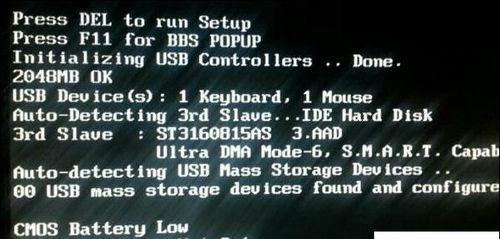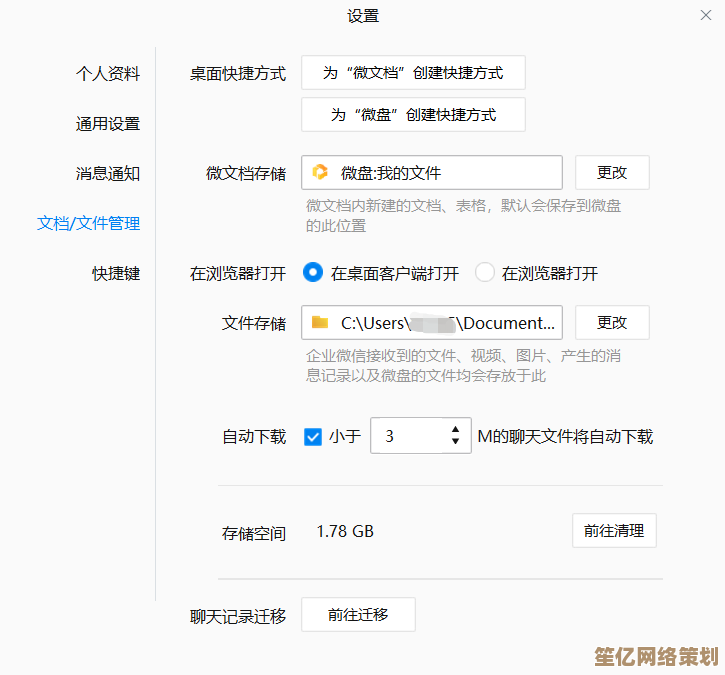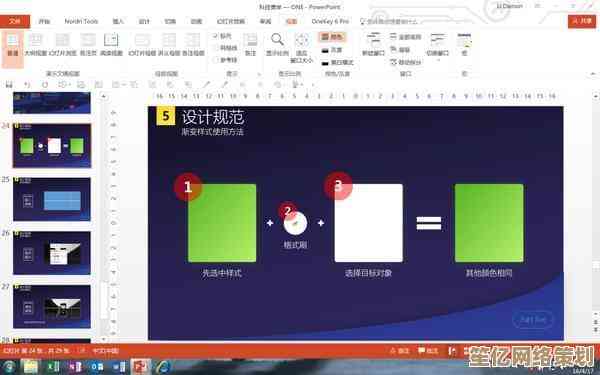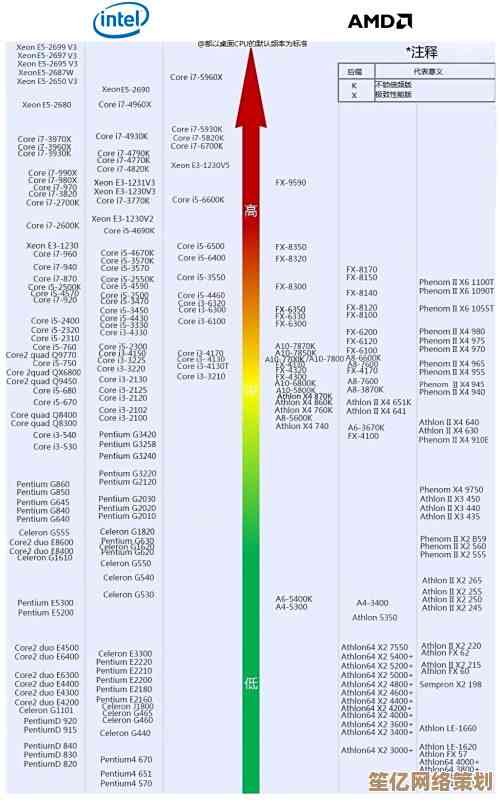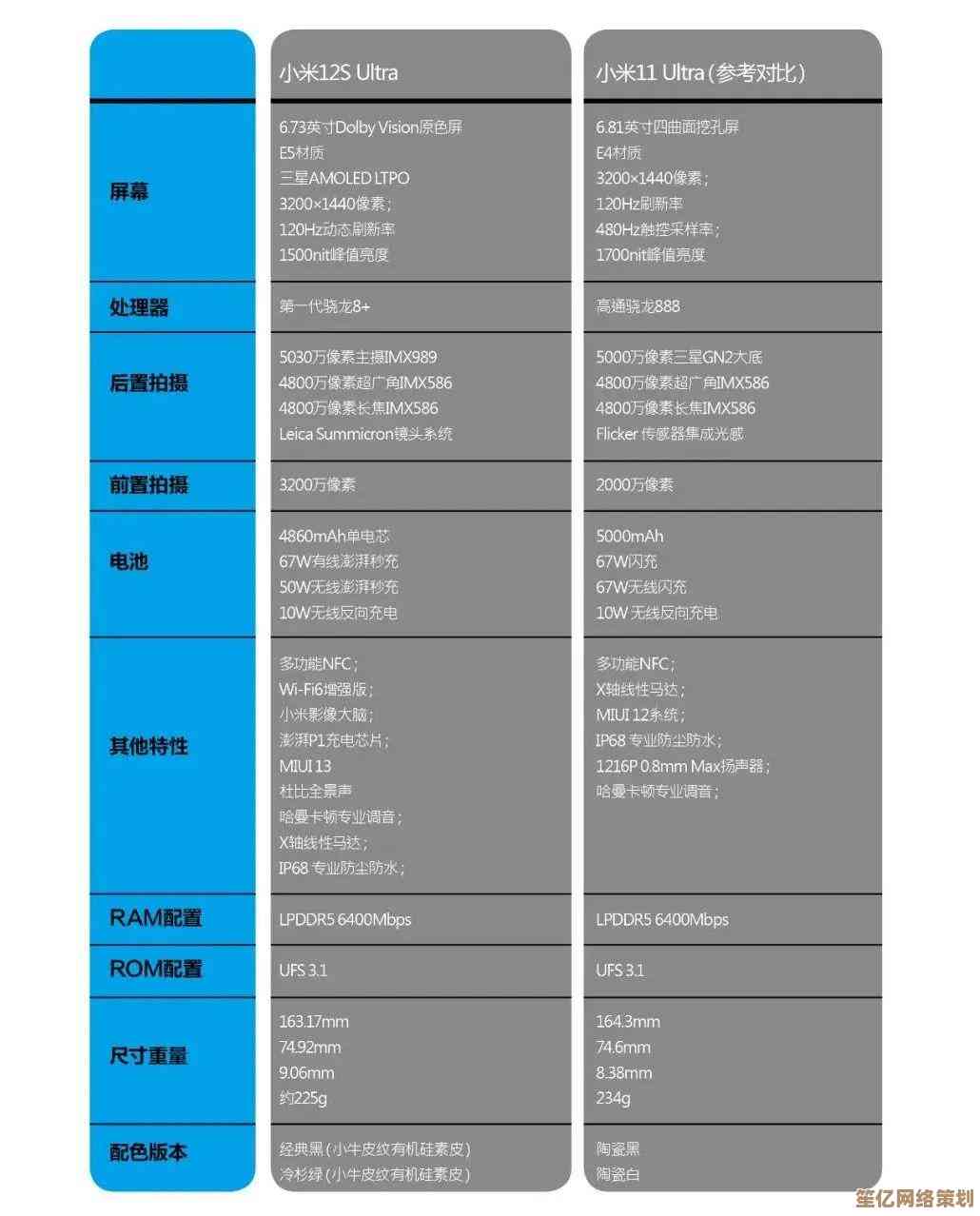电脑主板型号识别指南:详细查询方式及注意事项
- 问答
- 2025-10-18 09:46:48
- 2
哎 说到认主板型号这事儿 我真是吃过不少亏,记得有次帮朋友升级电脑 兴冲冲买了条内存 拆开机箱才发现插槽根本对不上 那时候才意识到 原来不是所有主板都长一个样啊,所以今天咱们就聊聊怎么把它给认明白 但别指望我讲得特别系统 想到哪说到哪吧。
最直接的法子 当然是开机时候看屏幕,对 就是黑底白字那会儿 左上角一闪而过的几行小字,你得眼疾手快 通常第二行或者第三行就有主板型号 比如什么“Gigabyte B450M DS3H”或者“MSI B460M MORTAR”之类的,但这事儿有点靠运气 现在好多电脑开机画面都被厂商logo取代了 显示时间又短 一不留神就错过,我经常得反复重启好几次 就为了看清那串字母数字组合 有时候还得眯着眼睛凑近屏幕 感觉自己像个侦探。
要是开机没逮着 那就得进系统后想办法了,Windows的话 最简单的就是按Win+R 输入“dxdiag” 在系统模型那栏能看到点线索,但这里有个坑 它有时候显示的不是主板型号 而是电脑的品牌机型号 Inspiron 3880”这种 对你找驱动啥的基本没帮助,所以更靠谱的是用命令行 在cmd里敲一句“wmic baseboard get product,Manufacturer,version,serialnumber” 哗啦一下信息就出来了,不过这个命令挺长的 我每次都记不住 得现去搜 或者干脆复制粘贴。
其实啊 最省事的还是装个小工具,比如CPU-Z 免费又小巧 打开第二个标签页“Mainboard” 制造商、型号、芯片组啥的一目了然,但这里又有个细节容易让人懵:有些主板会有“零售型号”和“内部代号”两个名字,像华硕的TUF GAMING B550-PLUS 可能在软件里还会显示某个代号 你要是按代号去搜驱动 大概率会找不着北,所以得认准那个长得像正常商品名的字符串。
对于不爱装软件的人 还有个土办法:直接看主板本身,断电关机 打开机箱侧板 主板PCB上一般都会用白色丝印印着型号 通常就在PCI-E插槽旁边或者内存槽附近,但这个活儿需要点动手能力 而且机箱里灰尘多得吓人 我上次清理的时候打了个喷嚏 灰尘飞起来差点没呛着,还有啊 有些主板把型号印在特别刁钻的位置 比如被显卡散热器挡得严严实实 你得拆了显卡才能看见 这就挺麻烦的。
说到这个 想起个哭笑不得的事,有次我看主板型号 发现标签贴纸居然被散热片遮住了一角 只能看到“B460”后面几个字母猜不着,最后是拿着手机伸进去拍照 再用修图软件把对比度调到最高 才勉强认出是“B460M-A” 真是费了老劲,所以看实物的时候 最好准备个手电筒 还有 别忘了防静电。
对于笔记本用户 情况就更复杂了,笔记本主板很多是定制型号 光看型号可能也查不到太多信息,这时候可以试试看机器底部的贴纸 或者进BIOS界面找系统信息,不过笔记本BIOS界面千奇百怪 有的信息藏得特别深 得一个个标签页点开找。
苹果电脑嘛 那就完全是另一个世界了,点左上角苹果logo选“关于本机” 再点系统报告 在硬件概览里能找到型号标识符 MacBookPro16,1”这种,但这个标识符和Windows下的主板型号不是一回事 它更像是整机平台的代号。
最后啰嗦几句容易踩的坑,主板型号和芯片组是两码事 比如Z790是芯片组 但具体到某个品牌可能叫“PRIME Z790-P”或者“TUF GAMING Z790-PLUS”,有些厂商喜欢玩马甲 同一款主板可能有WiFi版和非WiFi版 型号就差最后两个字母 但驱动和功能支持可能不一样,还有 老主板的信息可能因为年代久远 网上资料不全 这时候就得去扒一些古老的论坛帖子 甚至下载已经失效的PDF手册 那种感觉就像在考古。
对了 如果你淘的是二手主板 更要小心,有些不良商家会刷BIOS修改开机画面显示的型号 把低端板伪装成高端板卖,这时候光看软件信息可能不靠谱 最好对照一下主板上的物理接口、供电相数这些硬件特征 虽然这对新手来说难度不小。
认主板型号这事儿 说难不难 说简单也不简单 关键是多看几个地方互相印证,我自己就养成了个习惯 买到新主板先对着说明书拍个照存网盘 免得以后找不到,毕竟 知己知彼才能百战不殆嘛 搞清楚自己主板是哪位 升级维护时候才能少走弯路,好了 就先唠到这儿吧 希望这些零零碎碎的经验能帮到你。
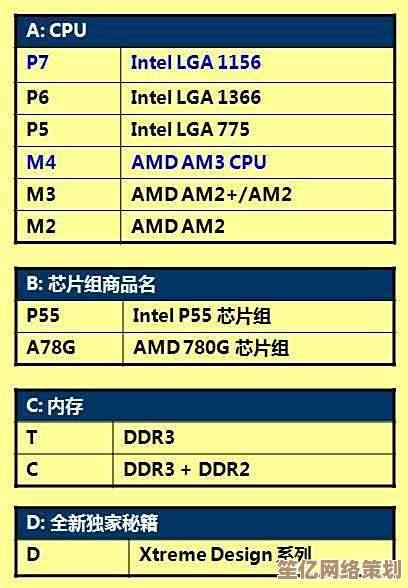
本文由钊智敏于2025-10-18发表在笙亿网络策划,如有疑问,请联系我们。
本文链接:http://www.haoid.cn/wenda/31014.html